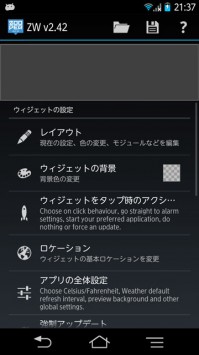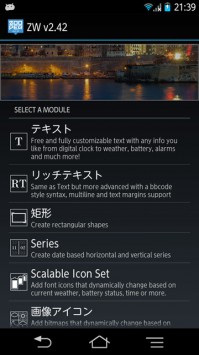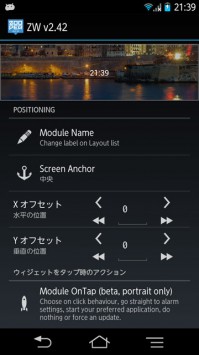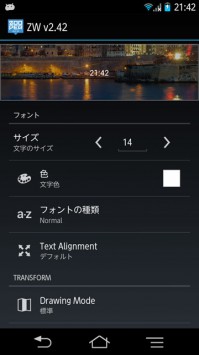Zooper勉強中:全体的な設定と簡単なテキスト
Zooper Widgetというカスタマイズ系ウィジェットがあります。しばらく使っていない間に機能も増え、かなり細かくいろいろできるようになっているようなので、ちょっと勉強しようと思います。
今後、数回に分けて使い方のまとめになるような、学習コンテンツを書いていきたいと思います。
Zooper Inc
まず今回は全体的な設定と、テキストの簡単な設定を行って「とりあえず」ウィジェットを置くところまでです。
- 本記事は広告およびアフィリエイトプログラムによる収益を得ています。
ウィジェット設置
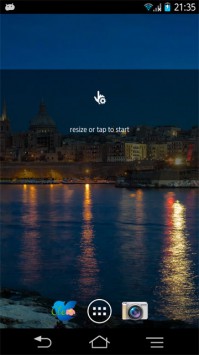
まずは普通にウィジェットをホーム画面に置きます。大きさは18種類ありますが、適当に置いてあとからサイズ変更してもOKです。
置いたらそれをタップすると編集画面に移ります。
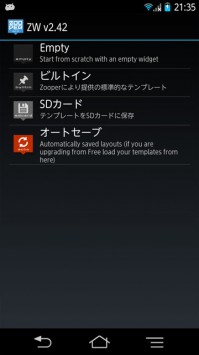
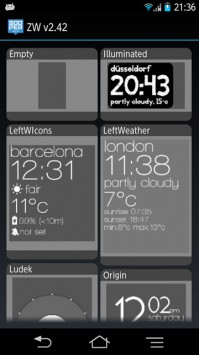
最初に幾つかのメニューがあります。
デフォルトで用意されているものから選ぶなら「ビルトイン」全部自分で最初から作るのなら「Empty」を選びます。
ある程度やり方を掴んだら、ビルトインのウィジェットを置いて、その中身を見るのも勉強になると思います。
全体的な設定
レイアウト…実際に配置するオブジェクトを選んだり編集します。
アプリの全体設定…アプリ全体の基本的な設定を行います。一度は目を通しておくといいです。
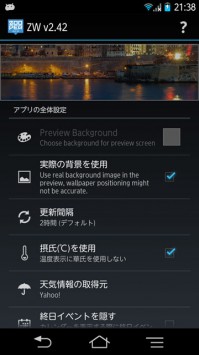
アプリの全体設定は、頻繁に変える必要はありませんが、最初に1回設定しておくといいでしょう。
実際の背景を使用…プレビュー画面の背景をホーム画面の壁紙と一緒にします。置く場所そのままではありませんが、だいたいの参考にはなると思います。
天気情報の取得元…Open Weather Map、Yr.no、Yahoo!の3つから選ぶことができます。Yahoo!と言っても、日本のYahoo.co.jpのあそこの天気予報じゃなくて、Yahoo.comの天気ですね。まぁそれでもYahoo!が一番いいんじゃないかと思います。
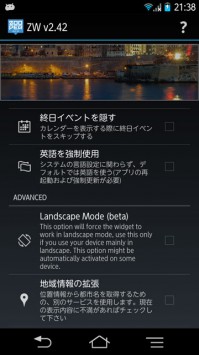
英語を強制使用…そのままだと曜日などを表示した時に「金曜日」など日本語で表示されますが、ここにチェックを入れると「Friday」と英語で表示されるようになります。ただし、アプリ全体の言語も英語になるので、こういったメニューの言葉もすべて英語になります。
テキストを表示する
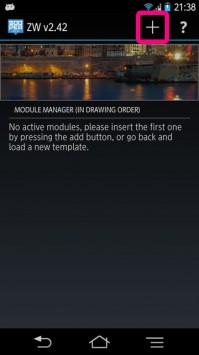
「レイアウト」から実際にオブジェクトを置いてみましょう。
右上の+をタップすると何を置くかを選べます。
テキスト…普通のテキスト
リッチテキスト…複数行など、より高度なテキスト
短形…四角や丸などの図形
Series…月火水木金土日のような、一定の規則で連続する文字列
Scalable Icon Set…アイコンフォントを使った、大きさを自由に変更可能なバッテリーや天気表示
画像アイコン…普通のアイコン画像を使ったバッテリーや天気
進歩バー…バッテリー残量バーなどの割合表示できるバー
Bitmap…画像
Screen Anchorは、ウィジェット範囲のどこを基準にするか、というもので、そのあとのX/Yオフセットで基準にしたポイントからのオブジェクト位置を決めます。
ウィジェットをタップ時のアクションは、ウィジェットと書いてありますが、このオブジェクトの部分をタップした時の動作になります。
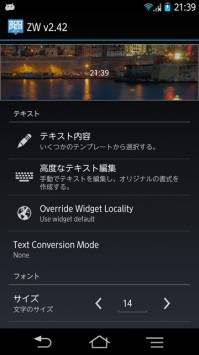
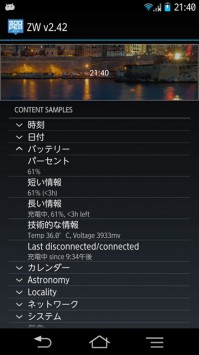
「テキストの内容」をタップすると、表示できるテキストが種類ごとに並びますので、その中から選ぶことができます。
単純に表示するだけならここで選べばいいだけなので簡単です。
このあたり、一覧から選ぶことができる、というのがGlaejaより簡単だという人がいる理由なのかな、と思います。あとは位置などを右左のタップで変更できてそれがプレビューに即反映されるところとか。
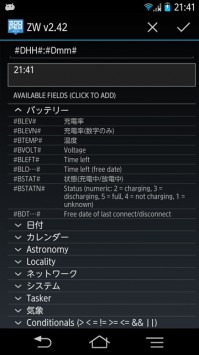
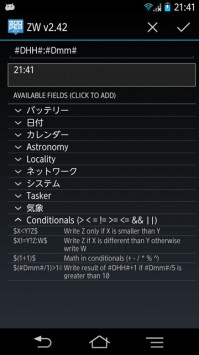
「高度なテキスト編集」では、複数の項目を選んだり、+-といった計算なども行うことができます。そのぶんちょっと難しくなりますが、ここでも項目から選ぶことができますので、選んでいくだけで簡単なものは大丈夫です。
フォントファイル(.ttf)はSDカードの「ZooperWidget/Fonts」フォルダもしくはSDカード直下の「Fonts」フォルダに入れたものが使用できます。
他のアプリで「Fonts」フォルダを使うものもありますので、そちらに入れたほうが汎用性あるかもしれません。
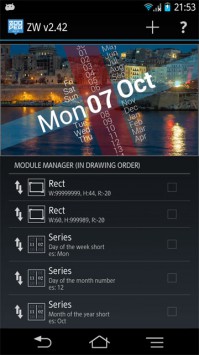
そんなこんなで他のものも置いて行くと、こんな感じで溜まっていきます。
これらは上から順番に描かれていくので、一番下にあるオブジェクトが一番上に描画されることになります。
順番は左の矢印をドラッグすると入れ替えることができます。
また、右端にチェックを入れると、そのオブジェクトをコピーしたり削除したりもできます。
まとめ
と、まぁこんなことを繰り返して自分なりのウィジェットに仕上げていくわけですね。
それほどこだわらなければ、ポンポーンとタップしていくだけでいろんな情報を表示できますし、表示位置も細かく設定できます。
次回は表示できるテキストなどをもうちょっと詳しく調べていきます。
本記事に記載された内容は記事公開時点のものであり、必ずしも最新の情報とは限りません。記事をご覧いただく際には、最新の情報を確認するようお願いいたします。
OREFOLDER編集長。
1979年静岡県清水市生まれ、現静岡市清水区在住。
様々な巡り合わせから、このサイト1本で生活してる氷河期世代の一人。ガジェットに限らず広く浅く様々なものに興味があります。
スマートフォンは2010年にXperia SO-01Bを買ったのが最初。同時にb-mobile U300で格安SIMも始めました。これまでに数百台のスマホを手にし、格安SIMも常時20種類以上契約しています。